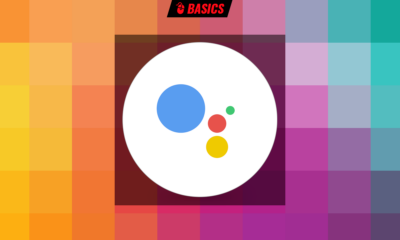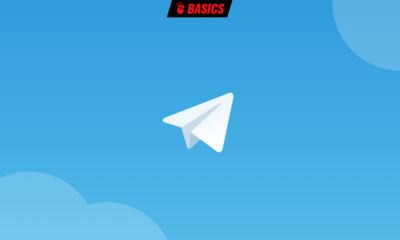Prácticos
Qué tecla debes pulsar para acceder a la BIOS de tu PC
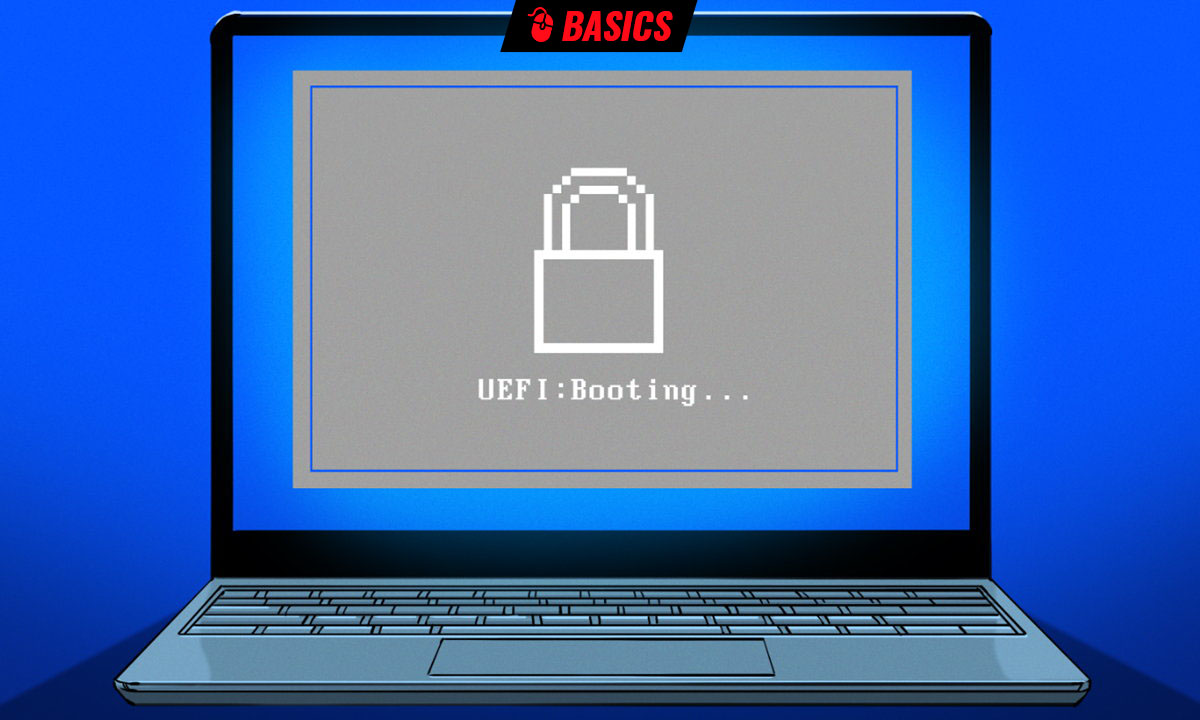
Todos los equipos informáticos tienen teclas especiales programadas que al pulsarlas dan acceso a los nuevos firmware UEFI o a los más antiguos BIOS. Se activan pulsando una tecla determinada durante la fase de testeo del hardware que sucede cuando arrancamos el ordenador personal. Ello nos permite el acceso a los Sistemas Básicos de Entrada/Salida que se ejecutan en el arranque de los equipos proporcionando la comunicación de bajo nivel, el funcionamiento y la configuración básica del hardware del sistema.
El problema es que este tipo de teclas no está estandarizado y en ocasiones las desconocemos. Deberían mostrarse en la pantalla en el arranque, pero no siempre es así por los modos de inicios rápidos de las computadoras personales actuales, especialmente en portátiles. Además, los fabricantes no lo ponen fácil porque cada uno emplea distintas soluciones de firmware y teclas distintas. Lo único positivo es que suelen repetirse en todos los equipos de cada marca.
También son interesantes las teclas dedicadas para el menú de arranque interno, con las que podemos seleccionar el arranque desde los distintos dispositivos de almacenamiento del equipo, sean unidades internas como discos duros o SSD o los externos, pendrives, discos USB o los CD/DVD de la unidades ópticas.
Teclas de acceso a la BIOS
Te dejamos con una lista no exhaustiva de los principales fabricantes. La mayoría usan alguna de las teclas de «Función» o la de «Escape», pero son distintas y se deben conocer. Añadimos las teclas especiales de Apple que también son diferentes.
Portátiles
- Acer: F2
- ASUS: F2 o Suprimir
- Compaq: F10
- Dell: F2
- Fujitsu: F2
- HP: Escape o F10
- Lenovo: F1, F2 o botón nano
- Packard Bell: F8
- Samsung: F10 o F2
- Sony: F1, F2, F3 o botón de asistencia
- Toshiba: Escape, F2 o F1
Sobremesas
- Acer: Suprimir o F2
- ASUS: F8, F2 o Suprimir
- Compaq: Escape o F9
- Dell: F2
- HP: Escape o F10
- Lenovo: F1 o F2
Menú de arranque interno
- Acer: F12, F9 o Escape
- ASUS: F8 o Suprimir
- Dell: F12
- Fujitsu: F12
- HP: Escape o F9
- Intel: F10
- Lenovo: F12, F10 o F8
- Packard Bell: F8
- Samsung: Escape, F10 o F2
- Sony: Escape o F11
- Toshiba: F12
Portátiles Apple
- Comando + Opción + P + R: resetea PRAM y NVRAM.
- Comando + S: arranca en modo monousuario.
- Comando + V: arranque con estado detallado.
- Opción: selección del volumen de arranque del disco duro.
- Opción + N: arranque desde una imagen de un servidor.
- Shift: arranque en modo seguro.
- C: arranque desde la unidad óptica.
- D: arranque en modo de recuperación y test de prueba de hardware.
- N: arranque desde una red.
Otros fabricantes y modos de acceso
Si te montas tu propio PC, el manual de la placa base de ASUS, Gigabyte, MSI o ASRock incluirá la tecla de acceso al UEFI – BIOS y también la correspondiente para seleccionar la primera unidad de almacenamiento que actuará en el arranque. Repetimos que todas estas teclas hay que pulsarlas durante el proceso Power On Self-Test que sucede en el arranque del equipo y antes de que se haya iniciado el sistema operativo correspondiente.
En los portátiles más modernos, las rapidísimas SSD no suelen dejar mucho tiempo a la activación de teclas. En esos casos es preferible apagar el equipo, pulsar la tecla de acceso a la UEFI o arranque interno correspondiente y manteniéndola pulsada arrancar el equipo.
En equipos con sistemas operativos Windows, puedes acceder a un menú especial donde se incluye el Modo Seguro y desde donde se puede acceder a la BIOS sin tener que pulsar ninguna tecla de acceso en el arranque. Para ello, mantén pulsada la tecla mayúsculas, reinicia el equipo desde el menú de inicio y busca la opción de la BIOS.
-

 GuíasHace 22 horas
GuíasHace 22 horas10 sitios web para descargar libros electrónicos gratuitos
-

 NoticiasHace 6 días
NoticiasHace 6 díasRequisitos de Ghost of Tsushima, llegará a PC el 16 de mayo con DLSS 3 y FSR 3
-

 NoticiasHace 5 días
NoticiasHace 5 díasOMEN Transcend 14, un ultraligero todoterreno con GeForce RTX 4070
-

 A FondoHace 6 días
A FondoHace 6 díasLas mejores alternativas a la Google Play Store para descargar apps Android